작업 스트림 만들기 및 관리
중요
Power Virtual Agents 기능 및 특징은 생성 AI에 대한 막대한 투자와 Microsoft Copilot 전반의 향상된 통합에 따라 이제 Microsoft Copilot Studio의 일부가 되었습니다.
문서 및 교육 콘텐츠를 업데이트하는 동안 일부 문서와 스크린샷에서는 Power Virtual Agents을 참조할 수 있습니다.
작업 스트림은 작업 항목을 보강, 라우팅 및 할당하는 컨테이너이며 라이브 채팅, 음성 또는 케이스와 같은 채널과 연결할 수 있습니다.
작업 스트림은 여러 채팅 채널처럼 같은 유형의 여러 채널에 속할 수 있습니다. 이 경우 이 채널의 모든 대화는 자신이 속한 작업 스트림의 회람 및 작업 할당 설정을 상속합니다.
작업 스트림은 다음 유형 중 하나일 수 있습니다.
- 메시지: 라이브 채팅, SMS, 소셜 및 Microsoft Teams 채널에서 대화를 라우팅합니다.
- 레코드: 사례, 이메일 및 활동과 같은 기록을 라우팅합니다.
- 음성: 고객 포털에 나열된 지원 번호로 걸려온 전화를 라우팅합니다. 추가 정보: 음성 채널 소개
중요
통합 회람을 사용하여 레코드를 회람하려면 서비스 구성 설정에서 통합 회람을 사용하도록 설정해야 합니다. 추가 정보: 통합 회람 프로비전
전제 조건
작업 스트림을 구성하는 관리자는 시스템 관리자이거나 보안 열에 액세스하고 수정할 수 있는 권한이 있어야 합니다.
작업 스트림 만들기
Customer Service 관리 센터 앱에서 통합 회람을 위한 작업 스트림을 만들 수 있습니다.
관리 센터의 사이트 맵에서 고객 지원의 작업 스트림을 선택합니다.
새 워크스트림을 선택합니다.
작업 스트림 만들기 대화 상자에 다음 세부 정보를 입력합니다.
이름: Contoso 채팅 작업 스트림과 같은 직관적인 이름을 입력합니다.
유형: 다음 유형 중 하나를 선택합니다.
- 메시지
- 녹음
- 음성
채널: 유형을 메시지로 선택하면 이 상자가 나타납니다. 목록에서 채널을 선택하십시오. 채팅을 선택하면 채팅 계속하기 확인란이 표시됩니다. 영구적 채팅을 구성하려면 확인란을 선택합니다. 또한 작업 스트림의 작업 배포 설정에서 전체 대화에 대해 동일한 에이전트 유지를 선택했는지 확인합니다. 추가 정보: 영구적 채팅 구성
레코드: 유형을 레코드로 선택하면 이 상자가 나타납니다. 목록에서 레코드를 선택합니다. 추가 정보: 레코드 회람 설정
작업 배포 모드: 푸시 또는 선택을 선택합니다. 이 설정은 나중에 편집할 수 없습니다.
- 푸시 모드에서 작업 항목은 메시지 알림을 사용하여 자동으로 에이전트에게 발송됩니다. 푸시 작업 항목이 명시적으로 선택되도록 구성할 수 있습니다. 음성은 푸시 모드만 가능합니다.
- 선택 모드에서 에이전트 대시보드에 표시되는 작업 항목 열기에서 작업 항목을 명시적으로 선택하면 작업 항목이 에이전트에게 발송됩니다.
폴백 큐: 다음 옵션 중 하나를 선택합니다.
- 새로 만들기: 대기열에 라우팅 규칙에서 대기열이 식별되지 않을 때 작업 항목이 전송될 대기열 이름을 입력합니다. 작업 스트림을 만든 후 대기열에 사용자를 추가해야 합니다.
- 기존 선택: 드롭다운 목록에서 기존 큐를 선택합니다. 기본적으로 선택한 채널 유형에 대한 기본 대기열이 선택됩니다.
추가 정보: 대체 대기열
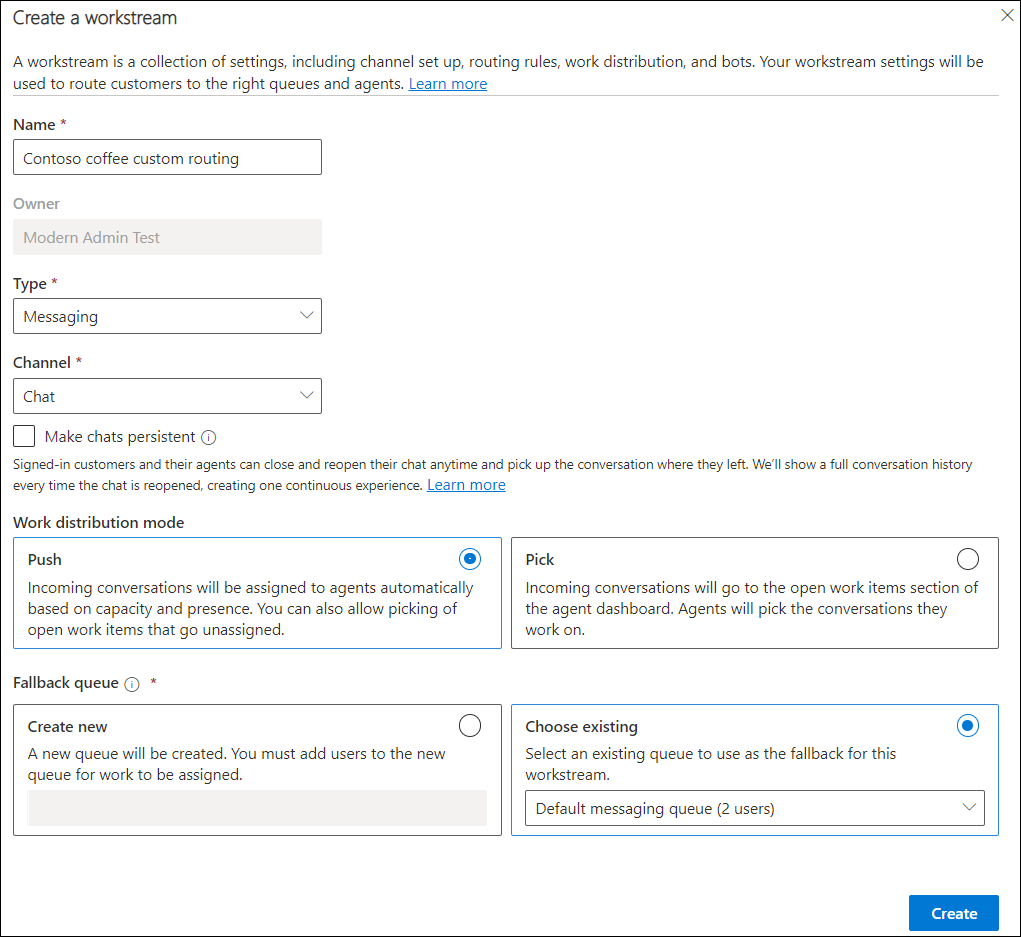
만들기를 선택합니다. 생성한 작업 스트림이 선택한 채널 인스턴스를 구성하는 옵션과 함께 표시됩니다.
선택한 채널에 따라 다음 섹션 중 하나에 설명된 단계를 수행합니다.
노트
비동기 플러그인이 설치되어 있지만 조직에서 비활성화된 경우 작업 스트림을 생성할 때 문제가 발생하지 않도록 "DisabledForAsyncProcessing" 값을 "아니요"로 설정해야 합니다.
회람 규칙 구성
작업 흐름에 대한 회람 규칙은 작업 분류 규칙과 큐로의 회람 규칙으로 구성됩니다. 회람 규칙 구성에 대해 알아보려면 다음 문서를 참조하세요.
작업 배포 구성
작업 스트림의 작업 배포 영역에서 기본 설정을 수락하거나 더보기를 클릭하고 다음 옵션을 업데이트합니다.
비활성 후 자동 닫기: 비활성 대화가 자동으로 종료 상태로 전환되는 기간을 선택합니다. 이 옵션은 영구 채팅, SMS, 소셜 및 Microsoft Teams 채널에만 사용할 수 있습니다.
작업 배포 모드: 3단계에서 선택한 옵션이 표시되며 편집할 수 없습니다.
수용작업량: 다음 옵션 중 하나를 선택합니다. 추가 정보: 수용작업량 프로필 만들기 및 관리.
- 단위 기반: 조직에서 단위 기반 수용작업량을 구성한 경우 값을 입력합니다.
- 프로필 기반: 조직에서 프로필 기반 용량을 구성한 경우 목록에서 프로필을 지정합니다.
마무리를 위한 수용작업량 차단: 에이전트가 마무리 상태에 있을 때 수용작업량을 차단할 기간을 선택합니다(예: 1분 또는 60분). 지정된 기간이 지나면 에이전트 수용작업량이 해제되고 현재 상태가 자동으로 재설정됩니다. 기본적으로 항상 차단이 선택되어 있으며 대화가 마무리 상태에 있는 한 에이전트 수용작업량이 차단됩니다. 대화가 마무리 상태로 이동하면 에이전트 수용작업량이 즉시 해제되는 차단하지 않음을 선택할 수도 있습니다.
노트
수용작업량 프로필에서 일일 종료 모드를 선택한 경우 마무리를 위한 수용작업량 차단 필드에서 선택한 기간이 끝날 경우 에이전트 수용작업량이 재설정되지 않습니다.
허용된 현재 상태: 에이전트에게 작업을 할당할 수 있는 현재 상태를 선택합니다. 에이전트가 알림을 놓치거나 거부할 때 새 작업 항목을 에이전트에 할당하지 않으려면 비활성 및 방해 금지 상태를 선택하지 마세요.
기본 스킬 매칭 알고리즘: 정확히 일치, 가장 가까운 일치 또는 없음을 선택합니다.
전체 대화에 대해 동일한 에이전트 유지: 원래 할당된 에이전트에게 대화가 할당된 상태로 유지되도록 하려면 토글을 예로 설정합니다. 추가 정보: 에이전트 선호도
고급 설정 구성
선택한 작업 스트림에 대해 고급 설정을 펼쳐 다음 옵션을 구성합니다.
작업 스트림에 봇 추가
작업 스트림에 봇을 추가하려면 봇을 구성하고 선택할 수 있도록 해야 합니다.
Copilot Studio 봇의 경우 Copilot Studio 봇에 옴니채널 연결을 참조하십시오. Azure 봇의 경우 Customer Service용 옴니채널과 Azure 봇 통합을 참조하십시오.
- Customer Service 관리 센터에서 작업 스트림으로 이동하여 작업 스트림을 선택합니다.
- 선택한 작업 스트림 및 채널에 대해 봇 영역에서 봇 추가를 선택합니다.
- 봇 추가 대화 상자의 이름 드롭다운 목록에서 필요한 봇을 선택한 다음 저장하고 닫기를 선택합니다.
작업 항목을 할당해야하는 경우 분류 규칙이 실행되고 작업 배포 시스템은 선택한 작업 스트림에 봇이 있는 경우 작업 항목을 확인하고 봇으로 회람합니다. 봇이 작업 스트림에 추가된 후 들어오는 작업 항목은 먼저 런타임 시 선택한 봇으로 회람됩니다.
노트
- 봇은 푸시 기반 작업 스트림에 추가된 경우에만 대화를 수신할 수 있습니다.
- 레코드 라우팅에 사용되는 작업 스트림에는 봇을 추가하지 않는 것이 좋습니다.
작업 스트림 관리
고객 서비스 관리 앱의 작업 스트림 페이지에서 작업 스트림을 관리할 수 있습니다.
다음 작업을 수행하려면 작업 스트림을 선택하십시오.
- 편집: 새 채널 추가 또는 기존 설정 업데이트와 같은 작업 스트림을 편집할 수 있습니다.
-
복사: 다른 조직에서 구성된 작업 스트림을 재사용할 수 있도록 규칙과 같은 모든 속성이 포함된 작업 스트림의 사본을 생성할 수 있습니다. 복사된 작업 스트림 이름은 "Copy of"
<workstream>로 시작됩니다. - 삭제: 조직에서 더 이상 필요하지 않은 경우 작업 스트림을 삭제할 수 있습니다. 레코드 회람에 대한 접수 규칙에 사용되는 작업 스트림은 삭제할 수 없습니다. 종속성을 제거한 다음 작업 스트림을 삭제하라는 메시지가 표시됩니다.
- 대체 대기열 : 기존 대기열을 선택하거나 대체 대기열로 설정할 대기열을 생성합니다. 추가 정보: 대체 대기열
에이전트 선호도
에이전트 선호도 기능은 작업 기록을 기반으로 에이전트에게 작업 항목이 할당되도록 합니다. 에이전트 선호도는 에이전트의 능력 및 현재 상태에 관계없이 대화가 자동으로 동일한 에이전트에게 재할당되도록 합니다.
이 기능은 영구 채팅, SMS, 소셜 채널 및 Microsoft Teams에 대해 기본적으로 활성화되어 있습니다. 이러한 채널에서 대화가 대기 상태에서 활성 상태로 이동하면 이전에 대화를 처리한 동일한 에이전트에게 할당되지 않을 수 있습니다. 대화를 에이전트에게 재할당하려면 작업 스트림에 대한 작업 배포를 구성할 때 전체 대화에 대해 동일한 에이전트 유지 토글을 예로 설정하면 됩니다. 이렇게 하면 에이전트의 방향을 바꾸거나 고객 문제에 대한 컨텍스트를 다시 설정하는 수고를 줄일 수 있습니다.
그러나 라이브 채팅에는 대기 상태가 없습니다. 따라서 대화 상태가 활성에서 열린 상태로 변경되면 동일한 에이전트에게 재할당됩니다. 그러나 에이전트는 알림 창을 통해 할당된 대화를 거부하도록 선택할 수 있습니다.
노트
에이전트 선호도는 푸시 유형의 작업 배포에만 적용됩니다.
템플릿 연결
세션 및 알림에 대한 기본 템플릿을 유지하거나 사용자 지정 템플릿을 사용하도록 업데이트할 수 있습니다. 추가 정보: 작업 스트림에 템플릿 연결
참조 항목
영구 채팅 구성
레코드 회람 설정
이메일 레코드에 대한 회람 구성
고객 서비스용 옴니 채널에서 사용자 관리
큐에 대한 작업
사전 채팅 응답을 사용하여 고객을 자동으로 식별